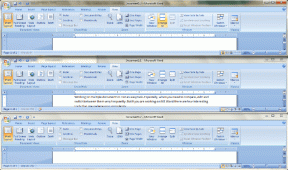วิธีส่งออก iMessages เป็น PDF บน Mac และ iPhone
เบ็ดเตล็ด / / April 22, 2023
หากคุณมี iPhone โอกาสที่คุณใช้ iMessage เพื่อสื่อสารกับเพื่อนและครอบครัว มันอาจเป็นผู้ส่งสารหลักที่คุณเลือกหากคุณอาศัยอยู่ในฟองสบู่สีน้ำเงิน แต่ถ้าคุณคิดว่าถึงเวลาที่ต้องก้าวออกจากสวนที่มีกำแพงล้อมรอบของ Apple แล้ว คุณอาจต้องการส่งออก iMessage เป็น PDF เพื่อให้คุณสามารถดูการสนทนาของคุณได้ในภายหลัง

คุณยังสามารถใช้การสนทนาที่ส่งออกเป็นหลักฐานหากมีคนพยายามหลอกลวงคุณ ทำให้ไม่ต้องเลื่อนไปมาเพื่อค้นหาบางส่วนของการสนทนาบน iPhone ของคุณอีกต่อไป ไม่ว่ากรณีการใช้งานของคุณจะเป็นอย่างไร คุณสามารถบันทึก iMessage เป็น PDF บน Mac และ iPhone ของคุณได้อย่างง่ายดาย
ทำไมต้องแปลงข้อความ iMessage เป็น PDF
นอกเหนือจากกรณีการใช้งานที่กล่าวถึงข้างต้นแล้ว การแปลง iMessages เป็น PDF ยังสามารถช่วยให้คุณพิมพ์บทสนทนาที่สำคัญบางอย่างออกมาได้อีกด้วย การพิมพ์ภาพหน้าจอไม่เหมาะเนื่องจากคุณต้องดูแลระยะขอบและขนาดกระดาษ อย่างไรก็ตาม การพิมพ์เอกสาร PDF นั้นง่ายกว่ามาก

การสำรองข้อมูลการสนทนาของคุณเป็นไฟล์ PDF ยังทำให้การกรองการสนทนาเป็นเรื่องง่ายเมื่อพยายามค้นหาสิ่งที่สำคัญ คุณสามารถดูแชทในหน้าเดียวได้มากกว่าการเลื่อนผ่านหน้าจอขนาดเล็กบน iPhone แน่นอนว่านี่เป็นเพียงกรณีการใช้งานบางส่วนเท่านั้น บางทีคุณอาจต้องการสร้างภาพตัดปะคำสำหรับข้อความโปรดบางส่วนของคุณ PDF ก็มีประโยชน์เช่นกัน!
วิธีส่งออก iMessages เป็น PDF โดยใช้ Mac
Apple อนุญาตให้ผู้ใช้ส่งออกการสนทนาและเธรด iMessage เป็นเอกสาร PDF โดยใช้ Mac ได้อย่างเป็นทางการ ดังนั้น หากคุณมี Mac ที่เชื่อมโยงกับ Apple ID เดียวกันกับ iPhone ของคุณ คุณจะสามารถดาวน์โหลด iMessages เป็นไฟล์ PDF ได้ นี่คือวิธีการทำ
เปิดใช้งาน iCloud Sync สำหรับ iMessage บน Mac
ก่อนส่งออกการสนทนา คุณต้องแน่ใจว่าการแชท iMessage ทั้งหมดของคุณซิงค์กับ iCloud นี่คือวิธีการทำ
ขั้นตอนที่ 1: เปิดแอพ Messages บน Mac ของคุณ คลิกที่ตัวเลือกข้อความที่ด้านบนของแถบเมนู

ขั้นตอนที่ 2: ไปที่ตัวเลือกการตั้งค่า

ขั้นตอนที่ 3: สลับไปที่แท็บ iMessage คุณสามารถค้นหาได้ที่ด้านบนของหน้าต่าง

ขั้นตอนที่ 4: กดปุ่ม Sync Now ถัดจาก Apple ID ของคุณ การดำเนินการนี้จะซิงค์การสนทนา iMessage ทั้งหมดของคุณบนอุปกรณ์ต่างๆ ไปยัง Mac ของคุณ
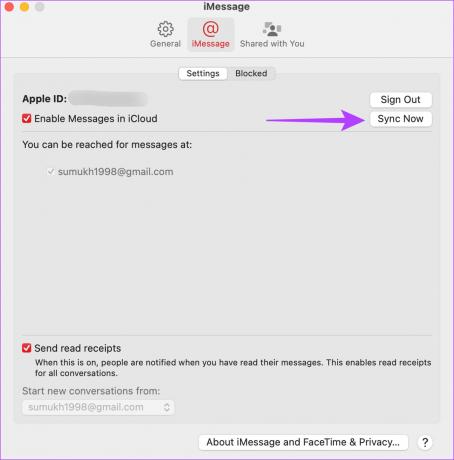
วิธีบันทึก iMessages เป็น PDF บน Mac
เมื่อซิงค์การสนทนาของคุณแล้ว ต่อไปนี้เป็นวิธีส่งออกเป็น PDF บน Mac ของคุณ
ขั้นตอนที่ 1: เปิดแอปข้อความ ไปที่การสนทนาที่คุณต้องการบันทึก
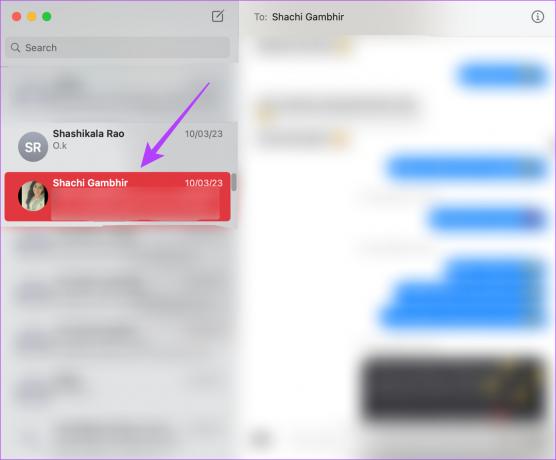
ตอนนี้ เลื่อนการสนทนาขึ้นไปถึงจุดที่คุณต้องการส่งออกข้อความของคุณ
ขั้นตอนที่ 2: คลิกที่แท็บไฟล์ที่ด้านบนของแถบเมนู

ขั้นตอนที่ 3: จากนั้นเลือกพิมพ์ (ไม่ต้องกังวล เราจะไม่พิมพ์แชทจริง)

ขั้นตอนที่ 4: ในกล่องโต้ตอบการพิมพ์ คลิกที่ปุ่ม PDF ขนาดเล็กที่มุมล่างซ้าย

ขั้นตอนที่ 5: ป้อนชื่อไฟล์และเลือกตำแหน่งที่คุณต้องการบันทึก จากนั้นคลิกที่บันทึก

การสนทนา iMessage ของคุณส่งออกเป็น PDF เรียบร้อยแล้ว ด้วยวิธีนี้ คุณควรได้รับทั้งข้อความและรูปภาพใน PDF หากคุณไม่เห็นไฟล์มีเดีย ให้ลองดู วิธีแก้ไขรูปภาพไม่โหลดใน iMessage.
วิธีส่งออกการสนทนา iMessage เป็น PDF โดยใช้ iPhone และ iPad
ไม่ใช่ทุกคนที่ใช้ iPhone หรือ iPad จะมี Mac หากคุณไม่ได้เป็นเจ้าของคอมพิวเตอร์เครื่องใดเครื่องหนึ่งของ Apple ก็ไม่ต้องกังวล คุณสามารถแปลง iMessages เป็น PDF ได้แม้ใช้ iPhone ของคุณ อย่างไรก็ตาม กระบวนการนี้ค่อนข้างน่าเบื่อและใช้เวลานาน ดังนั้น คว้า iPhone ของคุณ ปล่อยเวลาให้ว่าง แล้วมาเริ่มกันเลย
ขั้นตอนที่ 1: เปิดแอป Messages บน iPhone หรือ iPad เปิดแชทที่คุณต้องการส่งออก
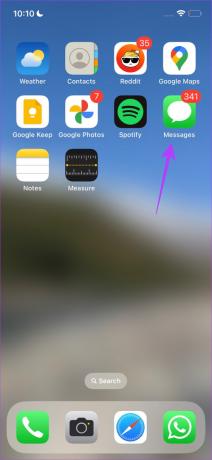

ขั้นตอนที่ 2: เลื่อนดูแชทและจับภาพหน้าจอข้อความของคุณ ใช่ นี่เป็นวิธีเดียวที่จะจับภาพการแชทของคุณบน iPhone หรือ iPad
เคล็ดลับ: คุณสามารถทำได้ แก้ไขภาพหน้าจอบน iPhone ของคุณ หรือใส่คำอธิบายประกอบเมื่อจำเป็น

เมื่อคุณจับภาพหน้าจอแล้วก็ถึงเวลา แปลงรูปภาพเป็น PDF บน iPhone ของคุณ. ทำตามสี่วิธีที่กล่าวถึงในคำแนะนำของเรา และคุณควรจะสามารถทำได้
ขออภัย ไม่มีวิธีที่ราบรื่นหรือง่ายกว่าในการแปลง iMessages เป็น PDF โดยใช้ iPhone หรือ iPad หากคุณมีเวลาไม่มาก คุณควรส่งออกเฉพาะบางส่วนของแชทที่สำคัญสำหรับคุณ
คำถามที่พบบ่อยสำหรับการส่งออก iMessages เป็น PDF
หากคุณเลื่อนขึ้นไปที่จุดเริ่มต้นของการสนทนาบน Mac ก่อนบันทึกเป็น PDF คุณจะดาวน์โหลดเธรด iMessage ทั้งหมดได้
ใช่ การสำรองข้อมูล iPhone ยังสำรองข้อมูลการสนทนา iMessage ของคุณด้วย อย่างไรก็ตาม คุณจะต้องใช้ iPhone เพื่อกู้คืนข้อมูลสำรองนั้นเพื่ออ่านข้อความเหล่านั้น
ไม่ได้ คุณไม่สามารถถ่ายโอน iMessages จาก iPhone ไปยัง Android คุณสามารถถ่ายโอนจาก iPhone เครื่องหนึ่งไปยังอีกเครื่องหนึ่งเท่านั้น
รักษาการแชทของคุณให้ปลอดภัย
พร้อมด้วย สำรองข้อมูลการแชท iMessage ของคุณการรู้วิธีส่งออก iMessages เป็น PDF จะมีประโยชน์หากคุณเปลี่ยนโทรศัพท์ เป็นเรื่องดีเสมอที่มีการสำรองข้อมูลการสนทนาที่สำคัญของคุณไว้ในที่ปลอดภัย เพื่อให้คุณสามารถอ้างอิงถึงพวกเขาได้ทุกเมื่อที่ต้องการ
ปรับปรุงล่าสุดเมื่อวันที่ 20 เมษายน 2566
บทความข้างต้นอาจมีลิงค์พันธมิตรซึ่งช่วยสนับสนุน Guiding Tech อย่างไรก็ตาม ไม่มีผลกับความสมบูรณ์ของกองบรรณาธิการของเรา เนื้อหายังคงเป็นกลางและเป็นของแท้